【ConoHa】簡単!GTA5のFiveMサーバー立て方を紹介します!
当記事にはアフィリエイト広告が含まれています。
2023年10月1日より施行された景品表示法の指定告示(通称:ステマ規制)によって、広告を掲載しているサイトやメディア、SNS内に、読者が認識できるような表記が必須となりました。
当サイトにおいても景品表示法に則り、冒頭に表記するようにしていますので、ご理解の上、ご覧いただけますと幸いです。
当記事にはアフィリエイト広告が含まれています。
2023年10月1日より施行された景品表示法の指定告示(通称:ステマ規制)によって、広告を掲載しているサイトやメディア、SNS内に、読者が認識できるような表記が必須となりました。
当サイトにおいても景品表示法に則り、冒頭に表記するようにしていますので、ご理解の上、ご覧いただけますと幸いです。

FiveMサーバーを立てたいけれど、「パソコン性能が悪い」「サーバー知識がない」など色々な問題で立てられない方がいらっしゃると思います。
 揚げたてのポテト
揚げたてのポテトそんな方のために、レンタルサーバー「ConoHa for GAME」を使って、FiveMサーバーの立て方を誰でも分かりやすく紹介していきます!
この記事では、「ConoHa for GAME」でFiveMのマルチプレイサーバーの立て方を分かりやすく紹介していきます。
ConoHa for GAMEは誰でも簡単にFiveMサーバーを立てられるようにテンプレートが用意されていて、初心者の方でもこの記事の手順をマネするだけで、今すぐサーバーを立てることができます。
 揚げたてのポテト
揚げたてのポテト全体の投票数は少ないですが、公開できなかった方はほとんどいませんでした!サーバー作成にご参考ください!
この記事を書いた人

揚げたてのポテト
- 当サイト「揚げポテGameSV」の管理人
- ゲームサーバー運用歴10年以上
- 見やすく、分かりやすくを心掛けて書いています。
FiveMとは

FiveMとは、PC版のGTA:O(GTAオンライン)にMODという追加要素を入れて、GTA:Oと異なる遊び方で楽しめるマルチプレイサーバーのことです。
GTA:Oとの大きな違いは、主にロールプレイ(RP)を意識した立ち回りが必要なサーバーです。ロールプレイとは、ゲーム内での職業や会話をキャラクター本人になりきるという遊び方のことです。
最近では、ストリーマー界隈(スト鯖)で注目されたゲーム(VCRGTA)となっていて、配信者同士のロールプレイをワイワイと楽しんでいる様子から視聴者も感化されて、一時期、Steamの売上トップになるほどの注目度でした。
 揚げたてのポテト
揚げたてのポテトストリーマー界隈で遊んでいるサーバーは、ストリーマー専用サーバーです。こちらもレンタルサーバーを借りて運営が行われているようです。
FiveMの由来は、GTA5(グランド・セフト・オートV、通称:グラセフ)の「5(Five)」とMODの「M」を組み合わせて「FiveM」と名付けられました。
サーバーとは
さて、FiveMでマルチプレイをするためには一緒に遊ぶ場所(サーバー)を用意する必要があります。

FiveMでは、既に有志の方が開放しているサーバーで遊ぶこともできますが、ルールが決められていたり、知らない人が多く参加しています。
そのため、ロールプレイ初心者からすると、ロールプレイの仕方が分からず、コミュニケーションが取れずに楽しめない方もいるそうです。
 揚げたてのポテト
揚げたてのポテトそんな中、自分だけのサーバーを用意することで、独自ルールを作り、身内だけ呼んで、好きなように遊べるので楽しめるメリットがあります。
必要なサーバースペック
FiveMサーバーが必要とするサーバースペックは、公式サイトによると以下の通りです。
| パーツ | 最低スペック | 推奨スペック |
|---|---|---|
| CPU | Intel Core 2 Q6600 @ 2.4GHz AMD Phenom 9850 @ 2.5GHz | Intel Core i5 3470 @ 3.2GHz AMD X8 FX-8350 @ 4GHz |
| メモリ | 8GB | 16GB |
FiveMサーバーは、ゲームサーバーの中でもかなり高負荷の部類なので、要求されるサーバースペックも大きいです。
また、FiveMサーバーはゲームの世界に生活があるため、24時間365日でサーバー起動されていることが好まれます。
それらを踏まえると個人サーバーで立てるより、圧倒的にレンタルサーバーの方がサーバー費用や電気代などが抑えられるため、コスパが良くおすすめです。
 揚げたてのポテト
揚げたてのポテト国内では、数々のレンタルサーバーが存在しますが、筆者がおすすめするのは「ConoHa for GAME」でFiveMサーバーを立てましょう!
なぜ、「ConoHa for GAME」がおすすめなのか?

ConoHaアカウントの作成
それでは早速、ConoHa for GAMEでサーバーを立てたいところですが、ConoHa for GAMEを利用するには、まずConoHaアカウントの作成が必要です。
既にConoHaアカウントをお持ちの方も、後半でConoHa for GAMEの契約するのでそのままご覧ください。
ConoHaアカウントを作成するために、「メールアドレス」と「パスワード」を入力します。
パスワードは英大文字と英小文字、数字の最低1文字以上を入れる必要があります。
パスワードは重要になるので、しっかりとしたパスワードを入力しましょう。
今後、ConoHaにログインするにはメールアドレスとパスワードが必要になるので、アカウント作成時にメモすることをおすすめします!
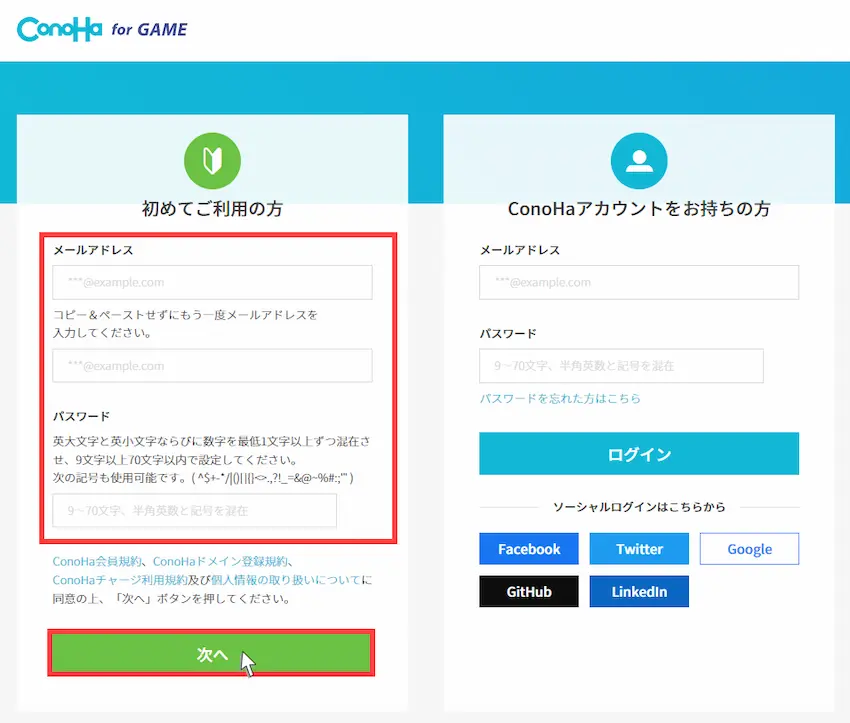
メールアドレスとパスワードの入力ができたら「次へ」をクリックしてください。
次にConoHaアカウント作成に必要な個人情報を入力します。主に必要項目を入力しましょう。
入力できたら先程と同じように右側の「次へ」をクリックします。
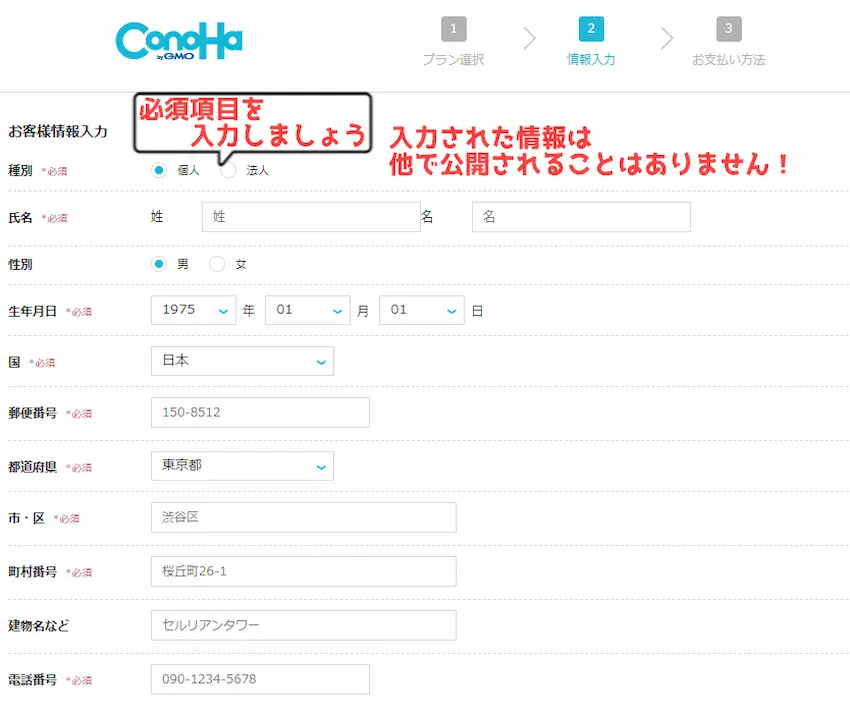
次は本人認証が必要となります。
電話番号を入力してメッセージ(SMS認証)もしくは電話音声(電話認証)を選択します。
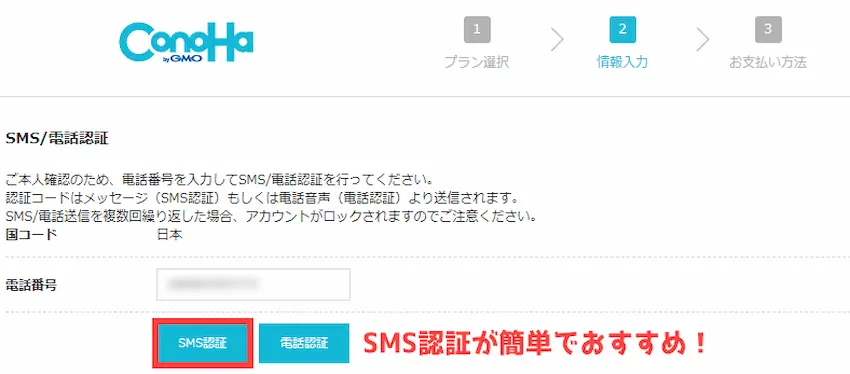
| 認証方法 | 説明 |
|---|---|
| SMS認証【おすすめ】 | スマホ等に認証コードのメッセージが届き入力するだけ |
| 音声通話認証(電話認証) | 電話に出る必要があり、認証コードが分かるまで時間が掛かる |
 揚げたてのポテト
揚げたてのポテトおすすめはSMS認証です!
電話番号を入力して「SMS認証」をすると、スマホ等のメッセージに認証コードが届くので認証コードを入力して「送信」をクリックしてください。
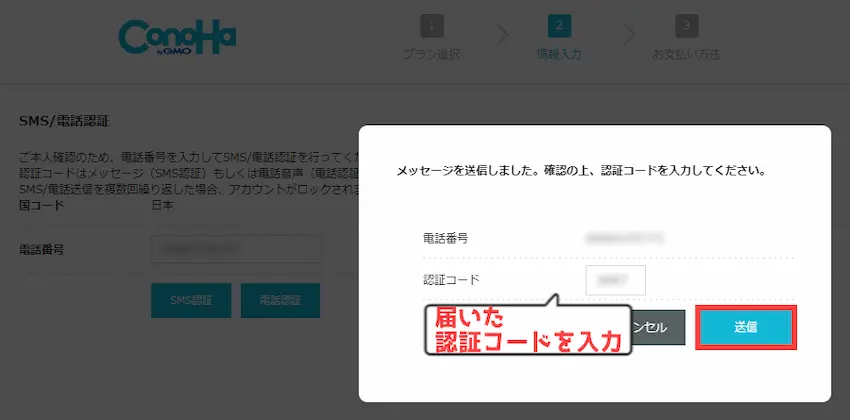
本人認証が完了すると、事前にお支払い情報を入力する必要があります。
お支払い方法は様々対応しているので、クレジットカードをお持ちではない方でも利用できます!
お支払方法は「クレジットカード」・「ConoHaチャージ」の2つです。
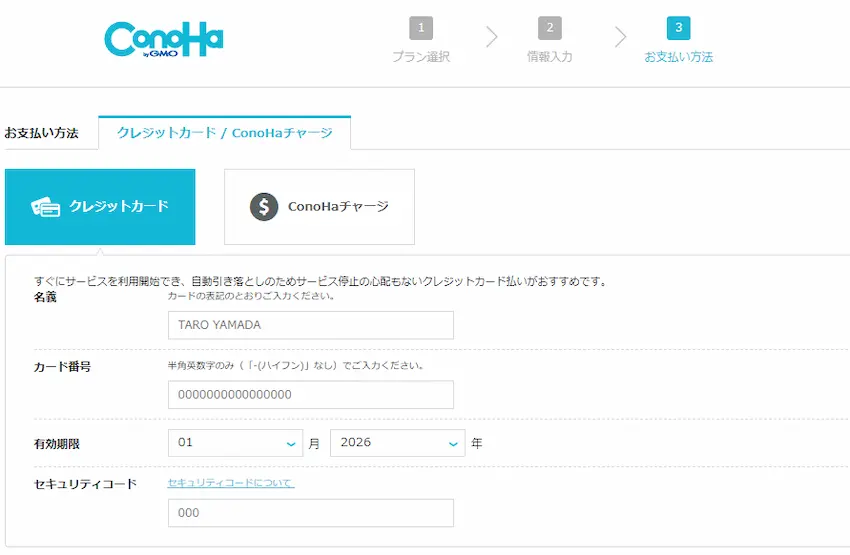
クレジットカードを登録しておくと、翌月から自動引き落としになるので払い忘れが無くなるのでおすすめです。
中にはクレジットカードをお持ちになってない方もいると思います。
 揚げたてのポテト
揚げたてのポテトそんな方はConoHaチャージをおすすめします!
ConoHaチャージは、事前にチャージ(入金)した金額分のみサービスのご利用が可能な、プリペイド形式のお支払い方法です。
クレジットカードの他、PayPalやAmazon Pay、コンビニ決済、銀行決済(ペイジー)に対応しています。
次に、どのゲームサーバーを立てるかをイメージタイプの中から選びます。
今回はGTA5のFiveMサーバーを立てたいので「FiveM」を選択してください。
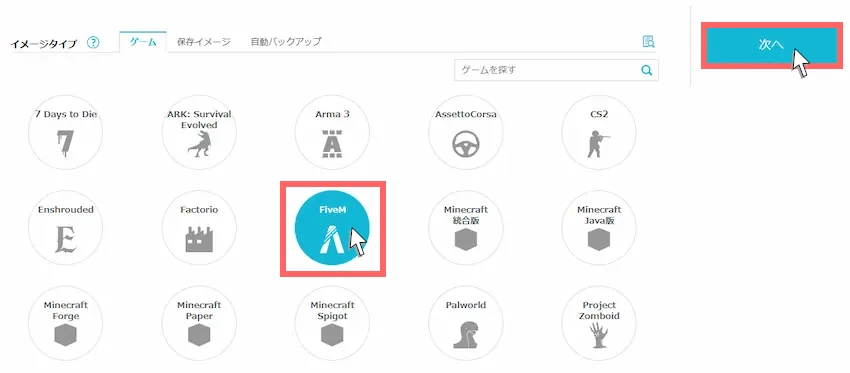
イメージタイプを選べたら「次へ」をクリックします。
料金タイプの選択
長期割引パスとは1ヶ月以上まとめて購入すると、ひと月あたりの割引率がアップします。
1ヶ月以内しか利用しない方は「時間課金」を選択した方が、長期割引パスよりおトクになる時もあります。

長期割引パスについては以下の表を参考にしてください。
長期割引パスの料金一覧はこちら
\割引率は毎月コロコロ変わるので公式サイトをチェック/
| 長期割引パス 7月30日まで | 4GBプラン | 8GBプラン | 16GBプラン |
|---|---|---|---|
| 時間課金 | 3,969円/月 割引なし | 8,083円/月 割引なし | 15,730円/月 割引なし |
| 1ヶ月 | 1,380円/月 65%OFF | 2,239円/月 72%OFF | 3,801円/月 75%OFF |
| 3ヶ月 | 1,312円/月 66%OFF | 2,628円/月 67%OFF | 4,201円/月 73%OFF |
| 6ヶ月 | 1,252円/月 68%OFF | 2,509円/月 68%OFF | 4,010円/月 74%OFF |
| 12ヶ月 | 1,146円/月 71%OFF | 2,263円/月 72%OFF | 3,818円/月 75%OFF |
例:8GBプラン(月額料金8,083円)
3ヶ月適用した場合
3ヶ月適用しない場合
 揚げたてのポテト
揚げたてのポテト契約後でも長期割引パスは追加できるので、1ヶ月様子見てから追加するのをおすすめします!
料金プランの選択
当記事では最低でもメモリ8GB、快適に遊ぶならメモリ16GB以上を推奨しています。
MODを入れれば入れるほどサーバーに負荷が掛かるので8GBプラン以上は必須です。
 揚げたてのポテト
揚げたてのポテト後からでも上位プランの変更は可能なので、最低でも8GBプラン、お金に余裕があれば16GBプランは欲しいと感じました。
rootパスワードは、サーバーを管理する時に必要になります。
英大文字、英小文字、数字、記号をそれぞれ含めて設定する必要があります。
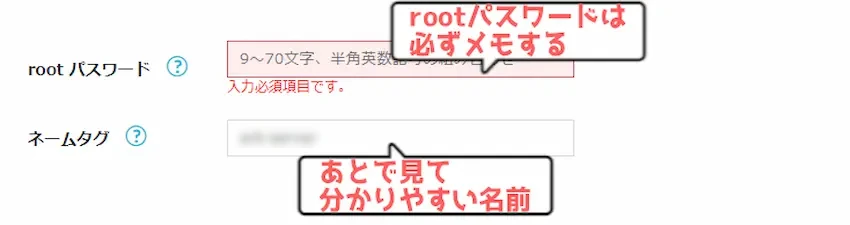
入力したrootパスワードは忘れないように必ず控えておいてください。
rootパスワードとネームタグまで入力できたら右側の「次へ」で次のステップへ進みます。

お支払方法の選択と入力が完了したら下の「お申し込み」ボタンをクリックしてください。
お申し込みするとすぐにFiveMサーバーの自動構築が始まります。
サーバーリストのステータスが「起動中」になったらFiveMサーバーの立ち上げが完了したという合図です。
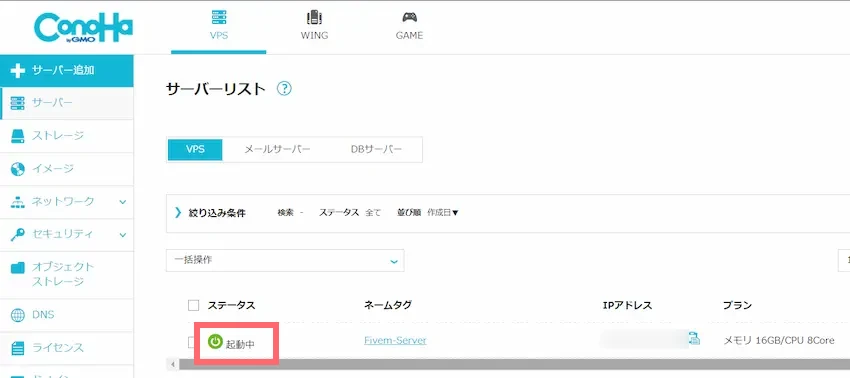
 揚げたてのポテト
揚げたてのポテトここまでお疲れさまでした。
これでFiveMサーバーを構築する準備が整ったので、ライセンスキーの取得とサーバーのセットアップを進めていきます。
FiveMのライセンスキー取得とセットアップをする
ConoHaの公式サポートサイトに手順が掲載されているのでご参考ください。

 揚げたてのポテト
揚げたてのポテトこのステップが終わればサーバーに接続できるので頑張ってください!
FiveMサーバーに接続しよう
FiveMクライアントをインストールしてない方は、以下のリンクよりクライアントをダウンロード後、インストールを済ませてください。
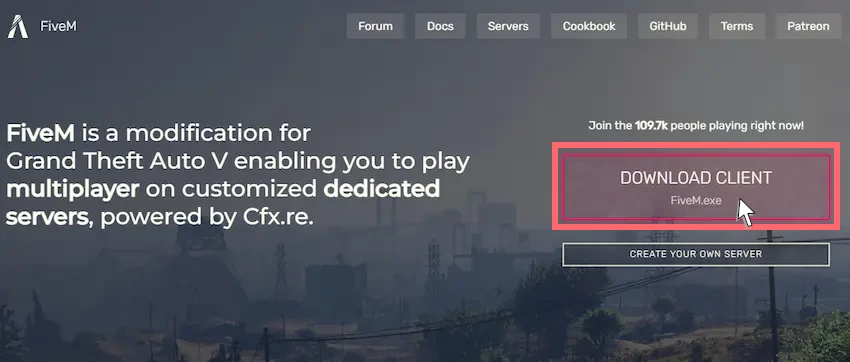
 揚げたてのポテト
揚げたてのポテトFiveMクライアントを起動できる状態になったら、次のステップへ進んでください。
FiveMクライアントを起動して、左上の「Play」を選択します。
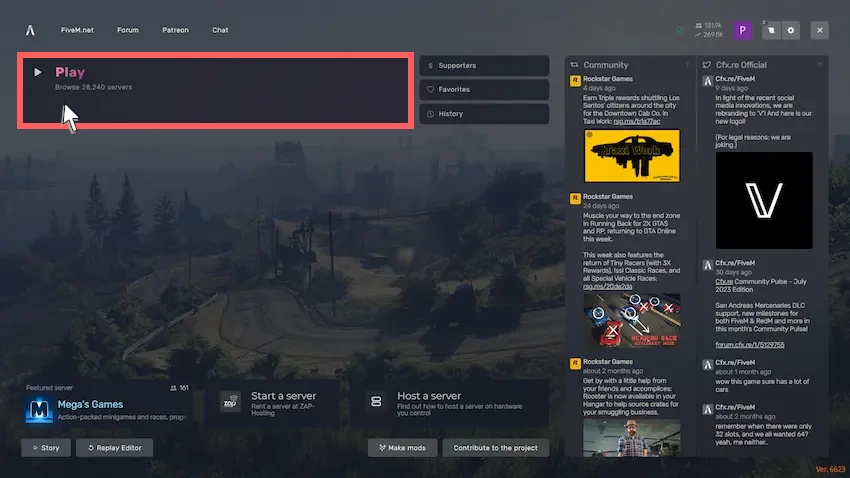
上部の検索バーに>123.456.78.9と入力すると、該当のFiveMサーバーが表示されるので、Enterキーでサーバーに接続を開始します。
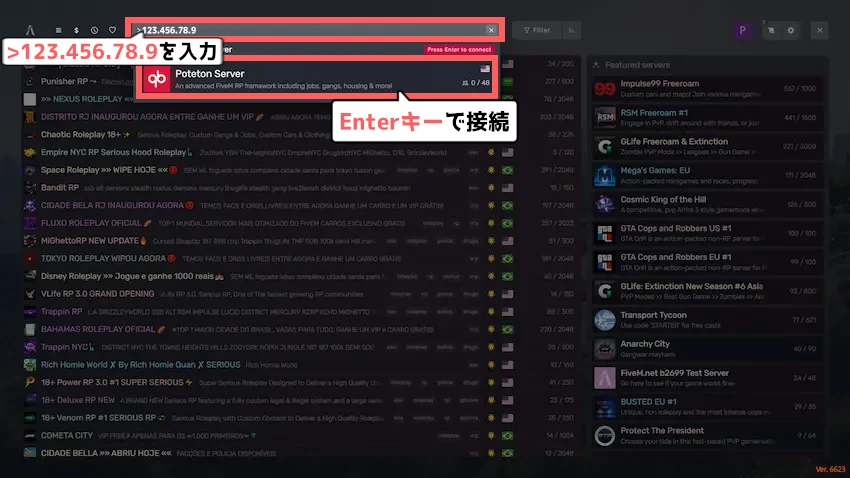
FiveMサーバーに接続が開始するとこのような画面に切り替わります。
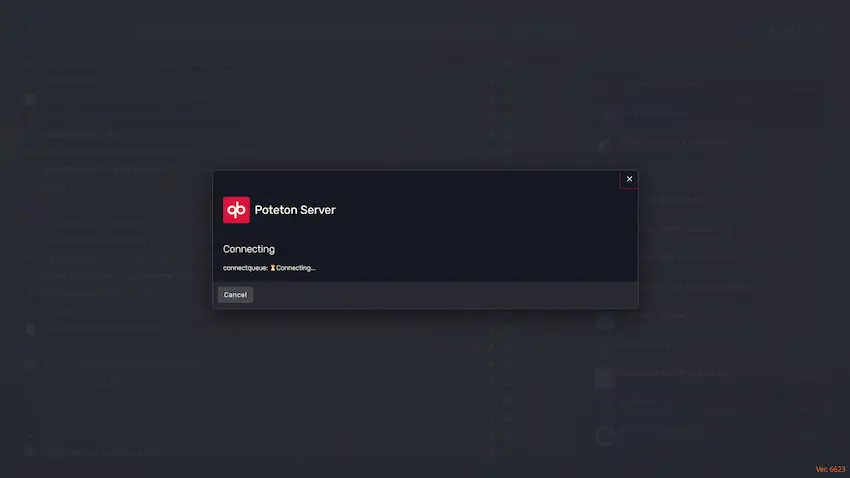
キャラクター作成画面に切り替われば、FiveMサーバーの接続完了です!
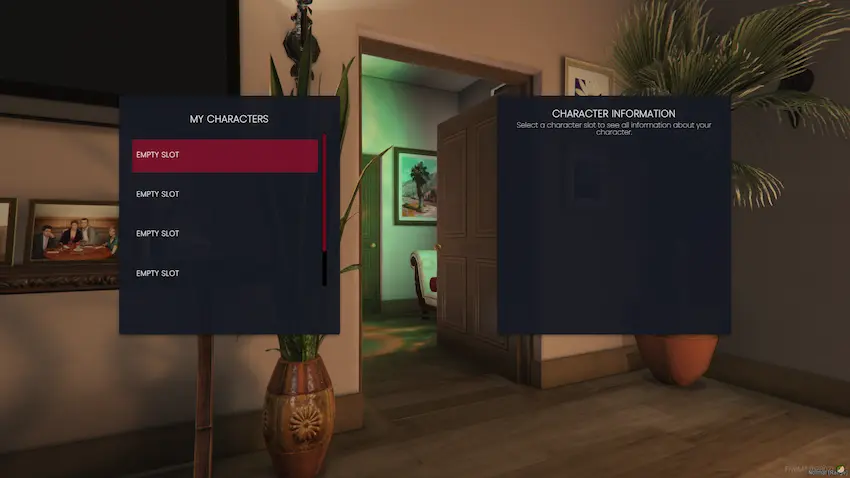
2回目以降にFiveMクライアントを開くと、最後に接続したサーバーが表示されます。
ハートをクリックするとお気に入り登録できて、サーバー接続が簡単になるのでおすすめします。
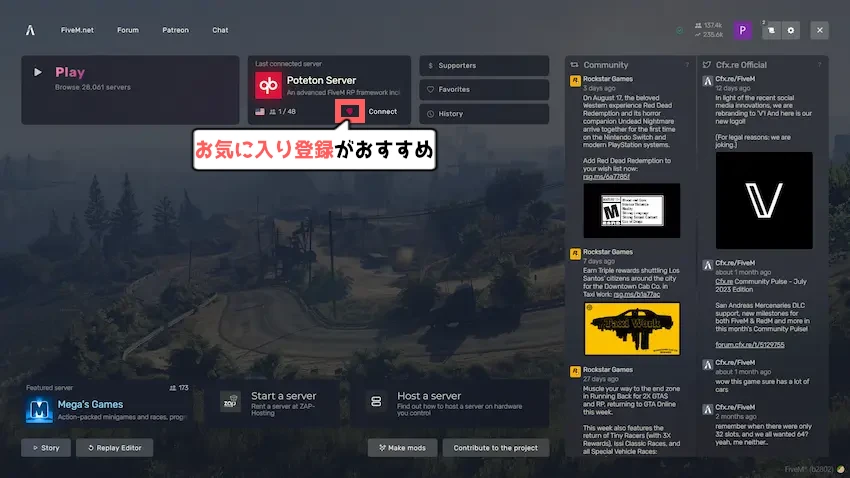
FiveMサーバーのサーバー設定やMOD導入方法
FiveMサーバーのサーバー管理は、「txAdmin」を使って行うことができます。
txAdminはFiveMサーバーの停止や起動、再起動など様々なサーバー管理を行えて非常に便利です。
 揚げたてのポテト
揚げたてのポテト上から順に記事を読んでいくとすんなり理解しやすくなっています。




よくある質問
 揚げたてのポテト
揚げたてのポテトお問い合わせはできるだけ、当記事のコメント欄にお願いします。
解決した際に他の方も参考になるで…。
- FiveMをプレイするとGTA:OからBANされると聞きましたが本当ですか?
-
FiveM公式サイトでも明記されていますが、FiveMをプレイする上ではGTA:Oの規約には違反されないのでBANされることはありません。
- FiveMサーバーはPC版以外の端末(プラットフォーム)では参加できませんか?
-
参加できません。
FiveMは、PC版のプラットフォームのみに対応しているので、他のPS4やXbox等には対応していません。
- FiveMでIPアドレスを入力して検索してもサーバーが表示されません
-
IPアドレスの前に「>」を入れてサーバー検索していますか?
>123.456.78.9という入力形式でなければサーバーが表示されないのでご注意ください。 - FiveMサーバー(txAdmin)をアップデートするにはどうすればいいですか?
-
まず、txAdmin単体のバージョンアップはできないので、FiveMサーバーと一緒にアップデートする必要があります。
詳しくは以下のアップデート手順をご覧ください。
txAdminのアップデート手順 txAdminのアップデート手順|ConoHa公式サポート ConoHaのご利用ガイド、よくある質問などの各種サポート情報をご案内しています。ConoHaは便利なご利用ガイドと専任スタッフのサポートで安心してご利用いただけます。
txAdminのアップデート手順|ConoHa公式サポート ConoHaのご利用ガイド、よくある質問などの各種サポート情報をご案内しています。ConoHaは便利なご利用ガイドと専任スタッフのサポートで安心してご利用いただけます。
まとめ
初めてのFiveMサーバーはいかがだったでしょうか?
今までFiveMサーバーの立て方は、海外の記事ばかりで英語が苦手な方にとっては、なかなか難易度が高かったと思います。当記事を作成したことにより、FiveMサーバーを立てられる人が増え、盛り上がればいいなと思います。
今まで友達や身内同士で遊びたくても遊べなかった方も、ConoHa for GAMEならコスパ良く使えるので、とりあえず1ヶ月間で使ってみるのもありだと思います。
たくさんのお友達や仲間と一緒にGTAのFiveMサーバーを楽しんでください!
 揚げたてのポテト
揚げたてのポテト最後までお読みいただきありがとうございました。
今後とも「揚げポテGameSV」をよろしくお願いします!


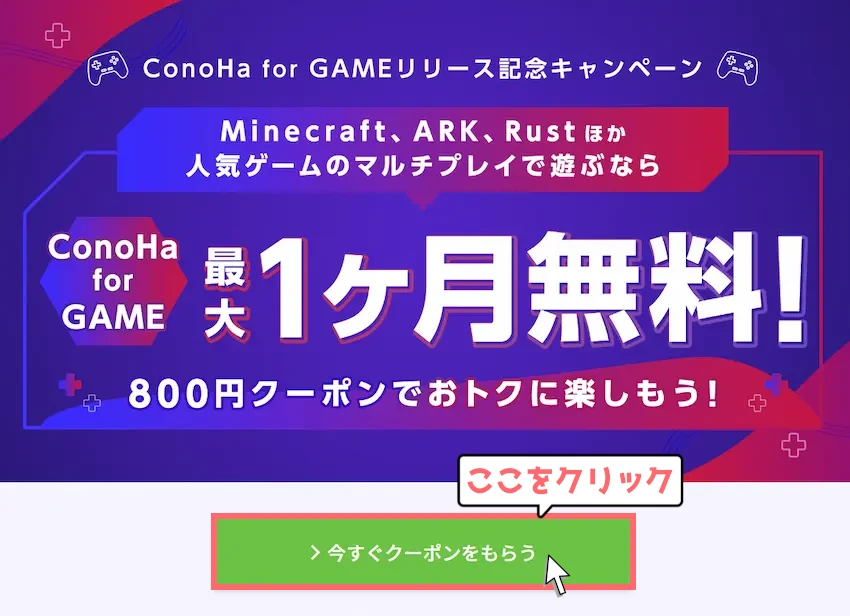


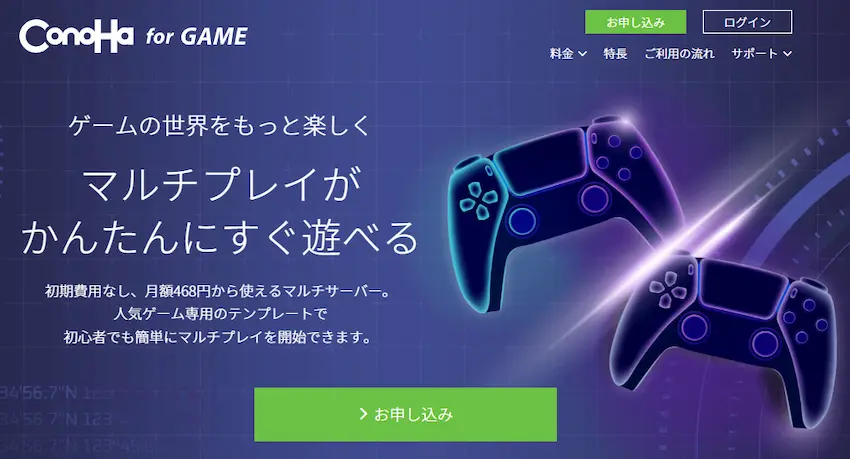

お世話になります。
「Run Recipe」をクリックするところで
Database connection failed: Access denied for user ‘root’@’xxx-xxx-xxx-xxx.5bbb.static.cnode.jp’ (using password: YES)
というエラーをだします
よろしくおねがいします
サーバー再起動、セキュリティグループの作成・追加したのですが
ssh: connect to host IPアドレス port 22: Connection timed out
と出てきてしまいます。
以前もここで質問した黒猫です。
プラグインの導入段階までは進んだのですが、導入を進めるうちにインベントリに一切のアイテムが入らない状況に陥ってしまいました。(導入前はPhoneなど手持ちに最初から持っていてadminメニューから銃の取り出しなどできました)
なにか思い当たる問題点、また解決策はございますでしょうか。
たびたび申し訳ございません。よろしくお願いいたします。
質問失礼します。
txAdminを使用してFiveMのサーバーのセットアップを行うところで躓いています。
ライセンスキーを打ち込んで「Run Recipe」をクリックしたらサイトの後者のエラー1が出てしまった為、対処法を参考に退出後にコマンドを入力したのですが、そのようなファイルはないとのエラーが出でしまい設定ができない状態です。
初めてで知識もなくどのように対処すれば良いかわかりません。
助言をいただけると幸いです。
質問失礼します。
サーバーを建てるところまではミスなくできたと思っているのですが、FiveMからはサーバーが見えず、唯一おかしいと思えるところはPowerShellでfivem_serverファイルを開こうとすると[screen is terminating]と出てしまい最初には見れたサーバーログが見れなくなってしまいました。
ほとんど知識がないためどのように対処すればよいかわかりません。
助言いただけると幸いです。